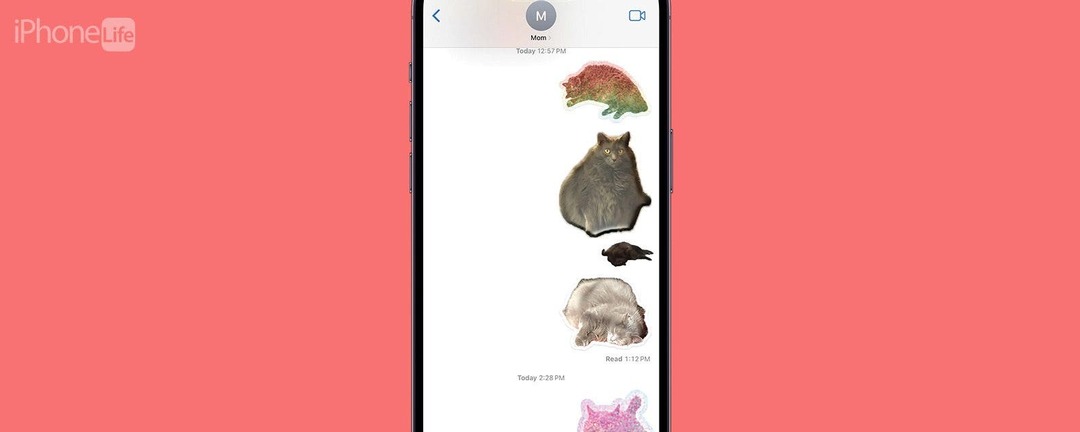
* Ez a bejegyzés része iPhone életA nap tippje hírlevele. Regisztrálj. *
Az iOS 17 egy csomó remek új funkciót hozott magával. De az új Custom Photo Stickers a kedvenc frissítésem. Az iOS 16-tal lehetőséget kaptunk arra, hogy távolítson el egy képet a fénykép hátteréből. Ez veszi ezt a koncepciót, ésszerűsíti, majd egy csomó új és szórakoztató módot kínál a testreszabásra. Így készíthet matricát egy fényképből az iOS 17 rendszert futtató iPhone készüléken.
Miért fog tetszeni ez a tipp
- Készítsen matricákat különböző témákról, amelyek az emoji billentyűzeten keresztül elérhetők lesznek, bárhol is gépel.
- Adjon hozzá effektusokat a matricákhoz, például készítsen belőlük GIF-et, alakítsa holografikussá és így tovább.
Hogyan lehet egy képet matricává tenni iOS 17 rendszerrel
Rendszerkövetelmények:
Ennek a tippnek a használatához rendelkeznie kell frissítve iOS 17-re az alábbi eszközök bármelyikén:
- iPhone 14, 14+, Pro, Pro Max
- iPhone 13. 13 mini, Pro, Pro Max
- iPhone 12, 12 mini, Pro, Pro Max
- iPhone 11, Pro, Pro Max
- iPhone XS, XS Max
- iPhone XR
- iPhone SE (2. generációs vagy újabb)
Mielőtt elkezdenénk, néhány fontos dolgot meg kell jegyeznünk. Először is, ha animált matricát szeretne létrehozni az iPhone-on, ki kell választania egy Élő fotót. Bármilyen fotóval létrehozhat statikus matricákat, de ahhoz, hogy a matrica animált legyen, a fotónak Élő fotónak kell lennie. Bár szinte minden szöveges alkalmazásba elküldheti majd a matricákat, néhány alkalmazást még nem frissítettek, hogy lehetővé tegyék a matrica animációját. Ezenkívül a matricák néha nagyon kicsik és elmosódottak maradnak. Ez akkor történt, amikor megosztottuk saját matricáinkat a Slack iPhone Life cégnél.

Fedezze fel iPhone rejtett funkcióit
Naponta kap egy tippet (képernyőképekkel és egyértelmű utasításokkal), így napi egy perc alatt sajátíthatja el iPhone-ját.
Egy másik probléma, amelyet az emberek általában a funkcióval kapcsolatban okoznak, az, hogy nehezen tudja felvenni a témát. Nem minden fényképnek van világosan meghatározott témája a mesterséges intelligencia számára, ezért próbáljon olyan fotókat választani, ahol világos téma van. A felhasználók azt is tapasztalják, hogy az Élő matrica opció néha bonyolult, és úgy tűnik, hogy jelenleg csak az Üzenetek alkalmazásban működik. Remélhetőleg azonban ez a funkció több natív Apple-alkalmazáson és más alkalmazásokban is használható lesz a jövőbeni frissítésekkel.
Végül fontos ne feledje, hogy a másik személynek, akivel megosztja a matricát, frissítenie kell az iOS 17-re, hogy láthassa a kívánt eredményt. Mindezek ellenére ez a funkció még mindig nagyon klassz. Íme, hogyan kell csinálni!
Hogyan készítsünk iPhone Emoji matricákat fényképből
Ezt a funkciót nagyon szórakoztató használni, és már sok matricát készítettem a macskámról, és elküldtem a családomnak és a barátaimnak. Ha szeretne értesülni a legújabb Apple szoftverfrissítésekről, feltétlenül regisztráljon ingyenesen A nap tippje!
- Nyissa meg a Fényképek kb és válasszon olyan képet, amelyen a téma egyértelműen kiemelkedik a háttérből. Ezenkívül válasszon egy Élő fotót, ha azt szeretné, hogy a matrica animált legyen.
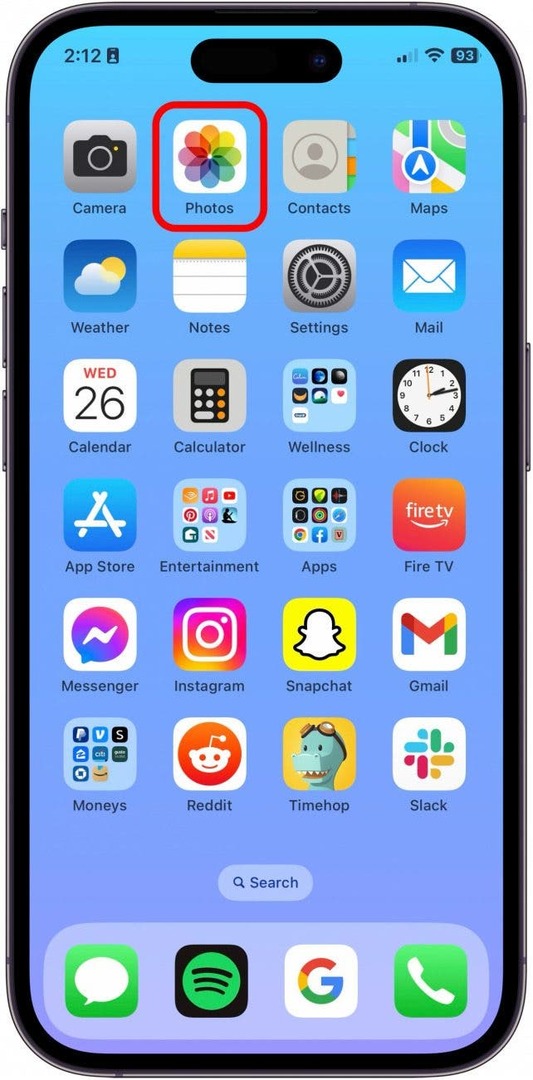
- Koppintson a képre.

- Ezután érintse meg és tartsa lenyomva egy rövid pillanatig közvetlenül a témát a menü megjelenítéséhez. Tudni fogja, hogy a téma kiemelve van, mert ezüst vonal lesz a téma határa körül.
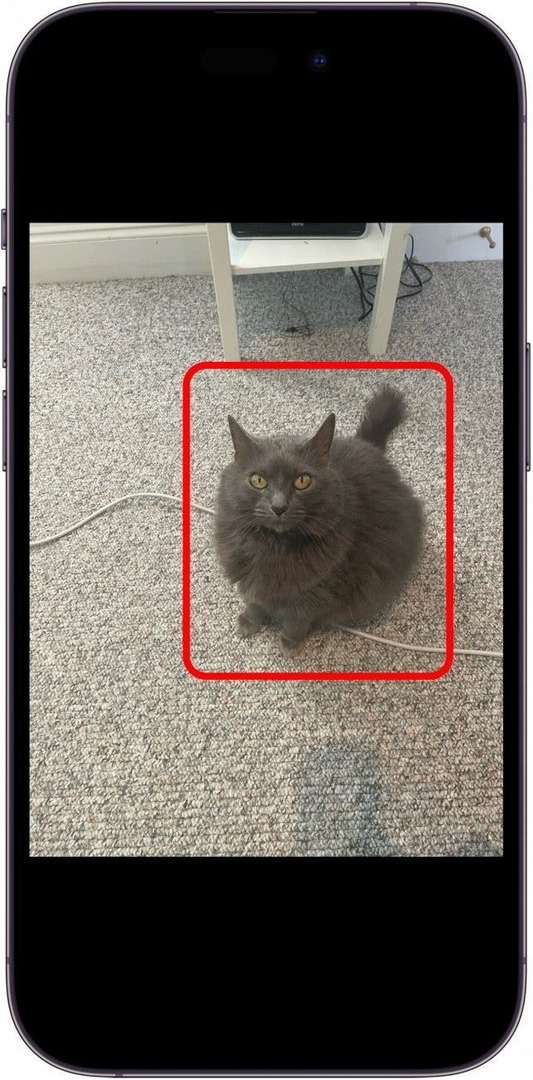
- Koppintson a Matrica hozzáadása.
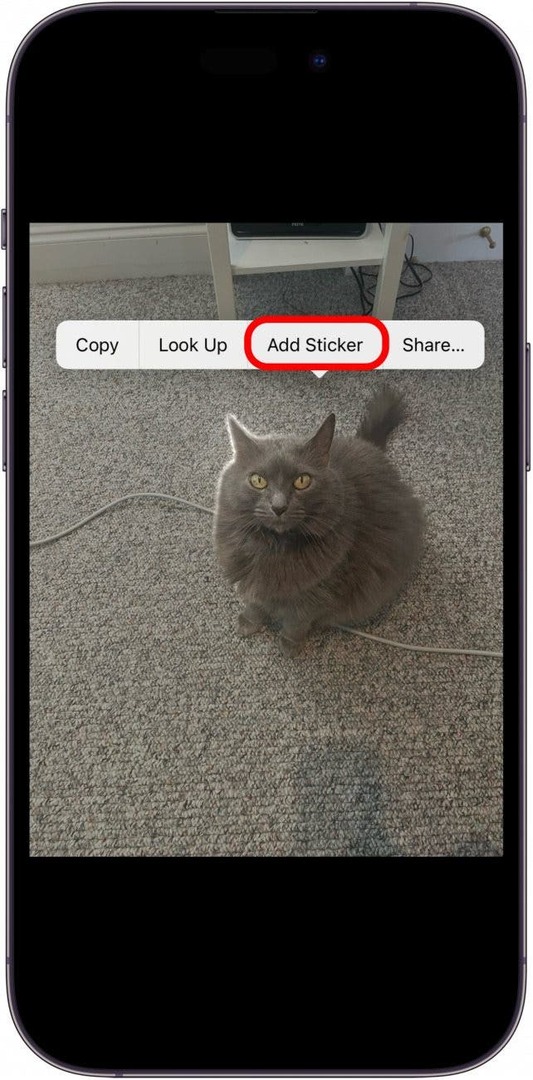
- Ezután, ha effektust szeretne hozzáadni, érintse meg a gombot Hatás hozzáadása.
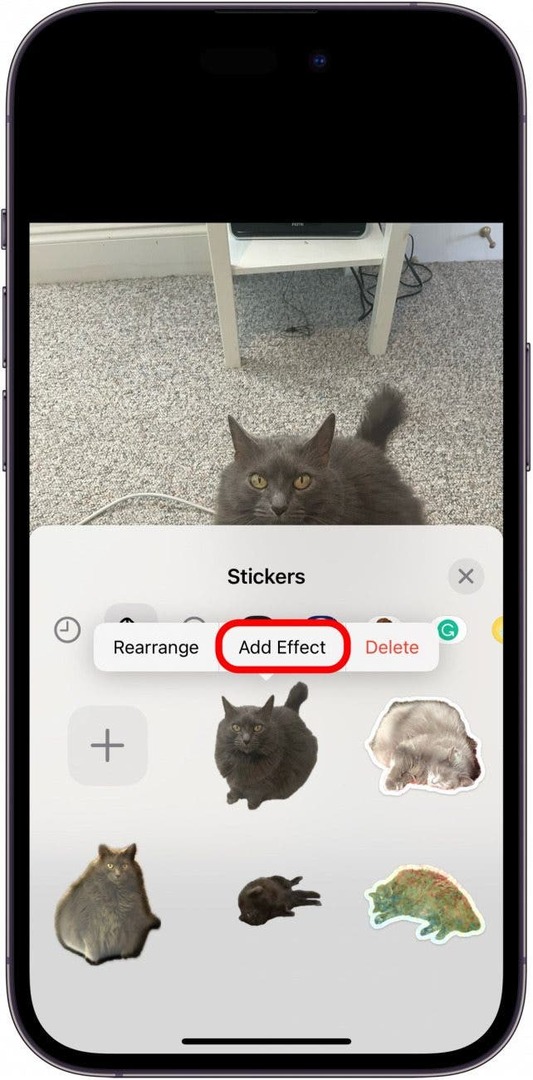
- Innen kiválaszthatja a Eredeti választási lehetőség.
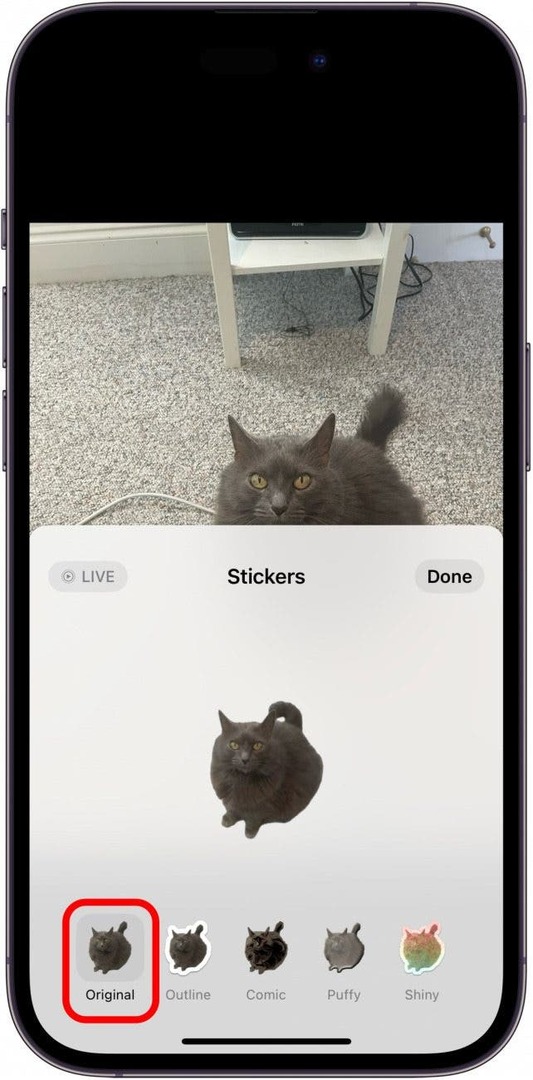
- Az Eredeti opcióval megérintheti is Élő a sarokban mindaddig, amíg a kiválasztott fotó egy Élő fotó volt a matrica animálásához.
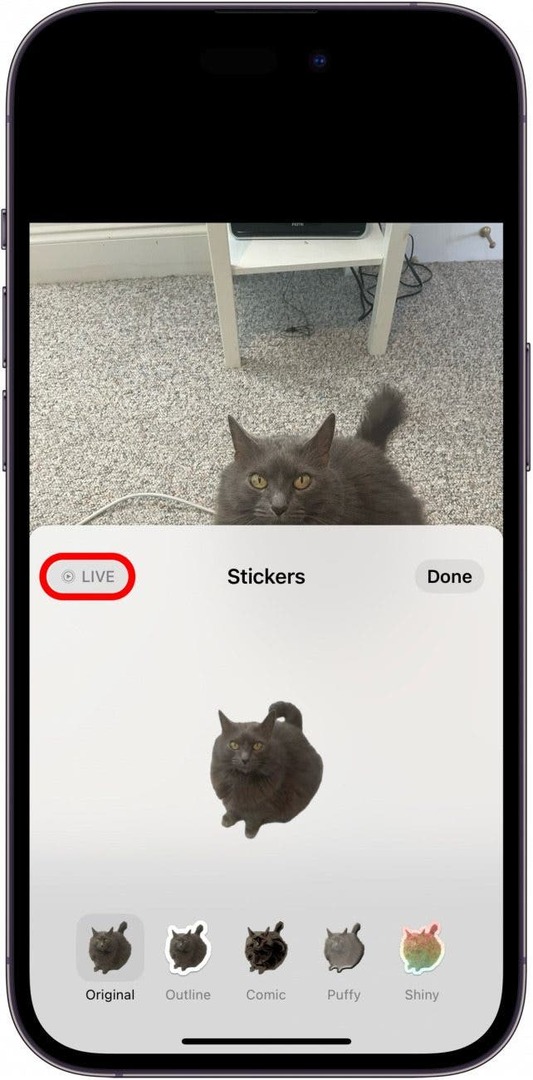
- Te is választhatsz Vázlat, amely egy igazi matricához hasonlóan vastag fehér körvonalat kölcsönöz alanyának.
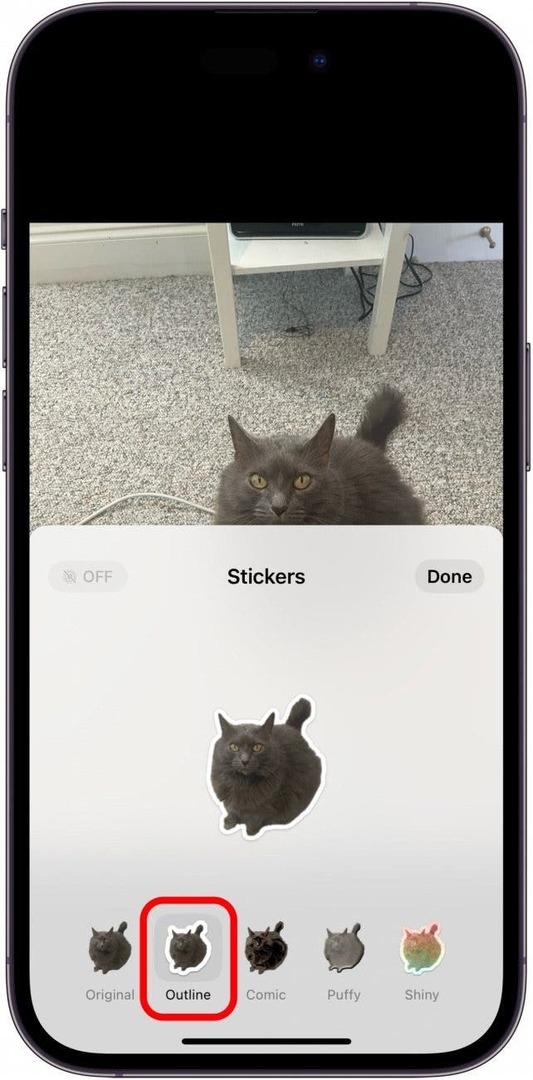
- A Komikus opció rajzmá változtatja a témát.
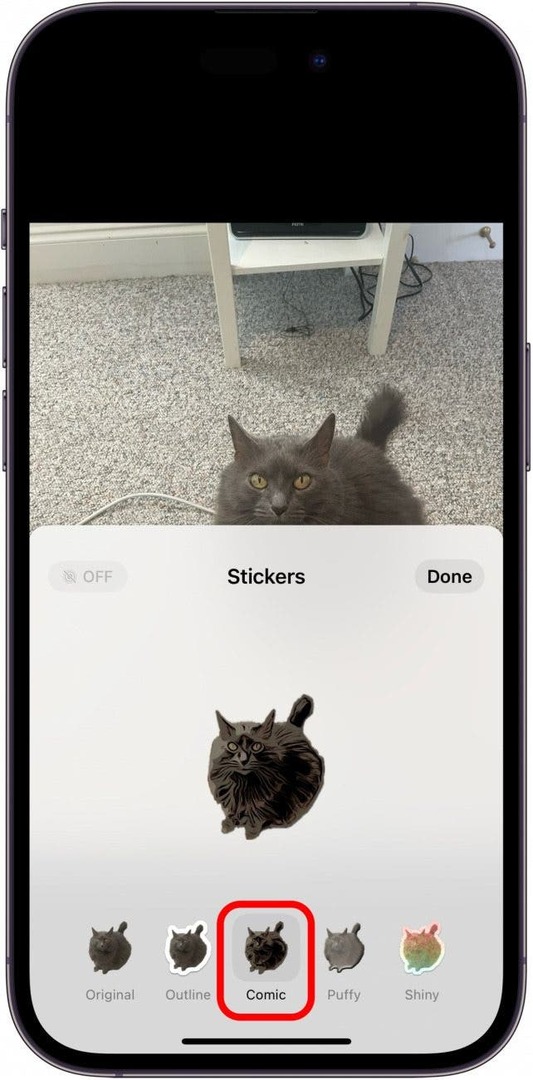
- A Puffadt opcióval a matrica úgy néz ki, mint egy 3D puffadt matrica. Megdöntheti iPhone-ját, hogy játsszon az árnyékokkal és a fénnyel, hogy lássa, hogy 3D-s.
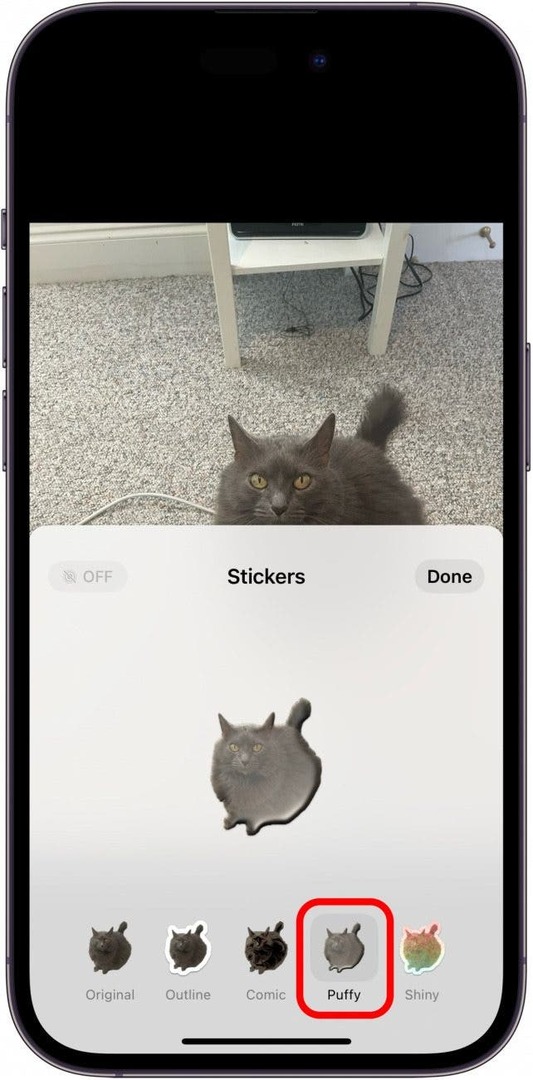
- És végül ott van a Fényes opciót, amely holografikussá varázsolja a matricát. Ez a leginteraktívabb, ha az iPhone-ját irányítottan mozgatja.
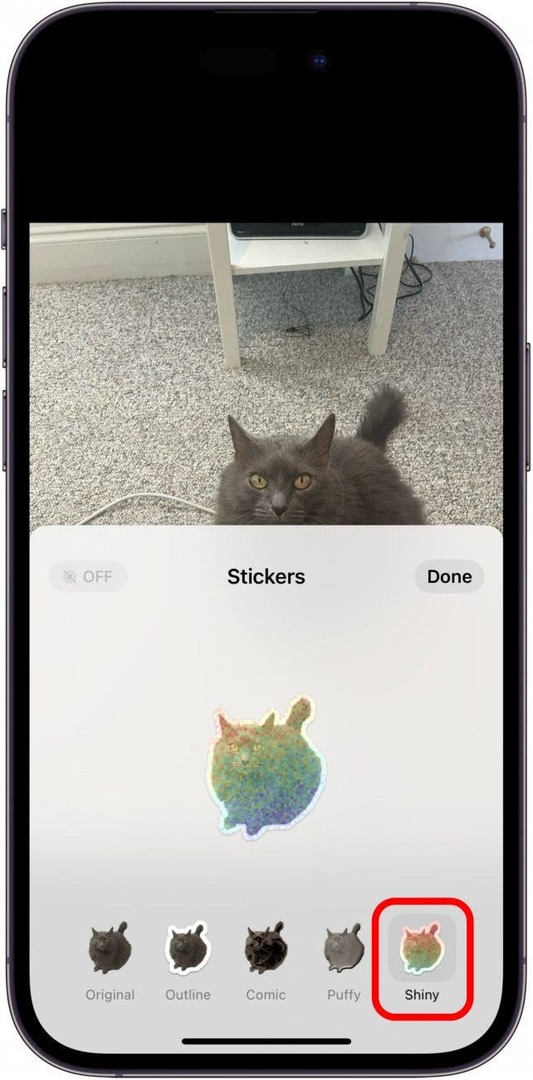
- Koppintson a Kész hogy elmentse a matricáját.
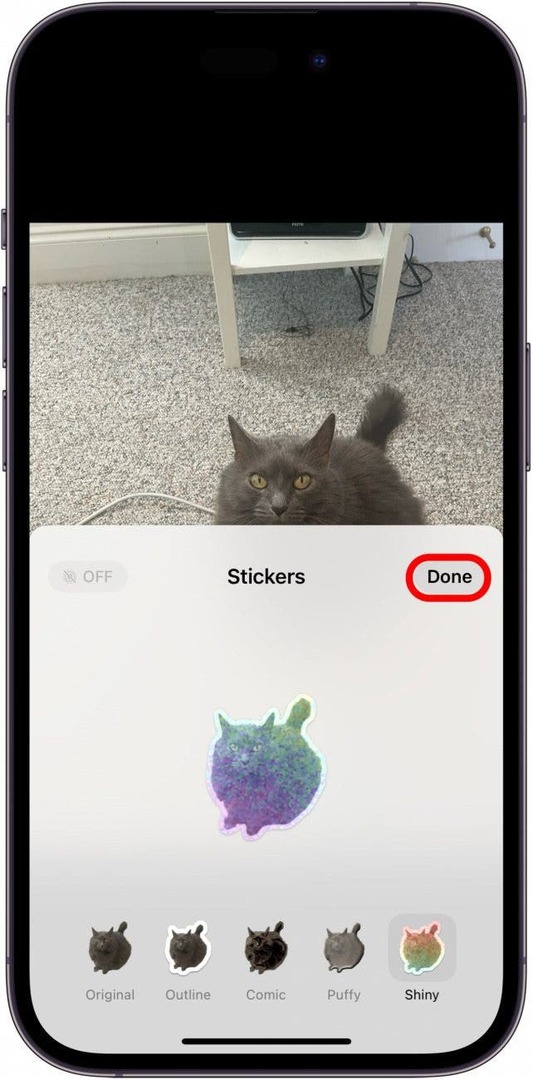
- Most egy matrica beillesztéséhez nyissa meg a Emoji billentyűzet bárhová írhatsz.
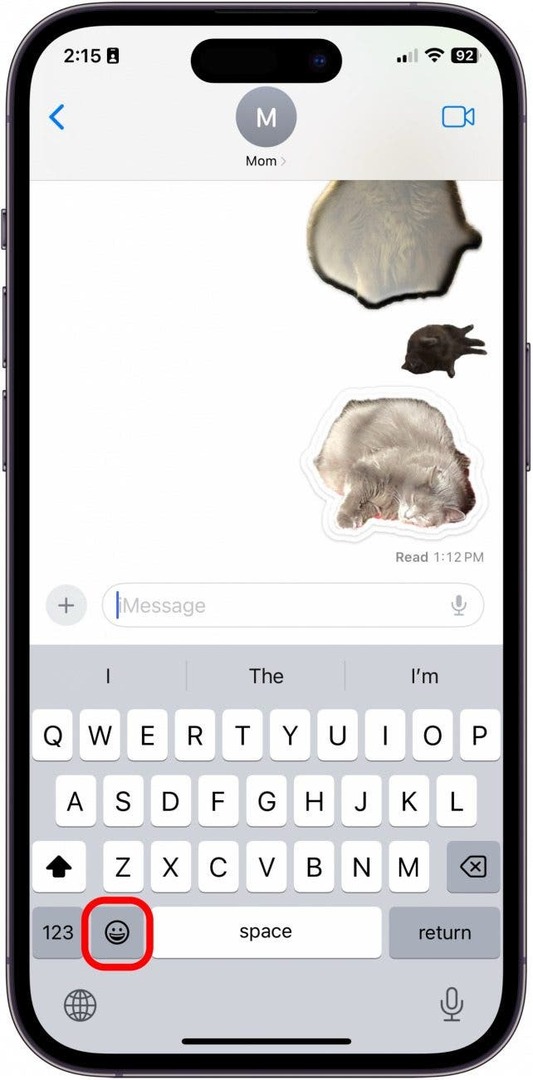
- Csúsztassa balról jobbra az összes mentett matrica eléréséhez.
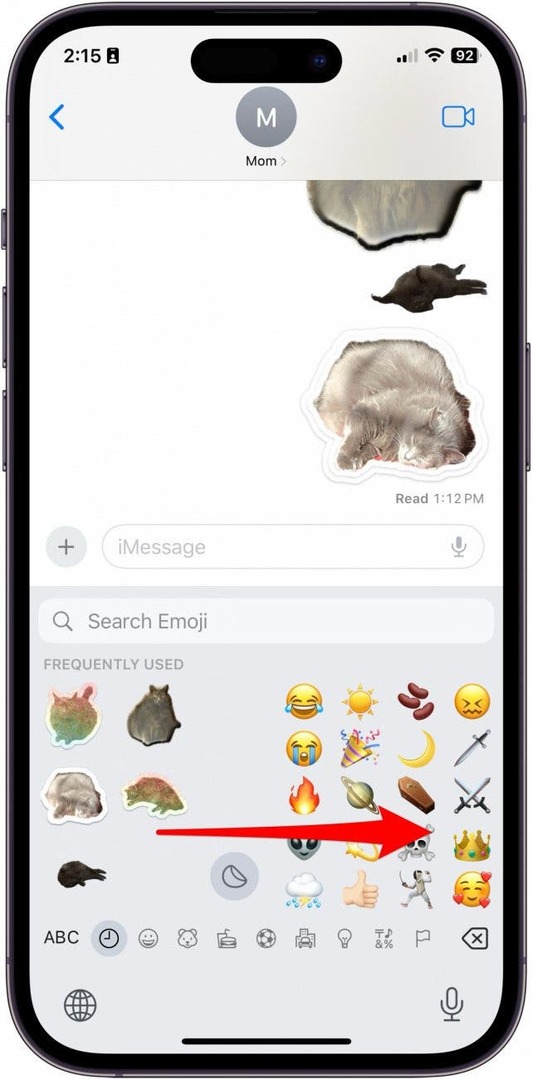
Így használhatja az egyedi fotómatricák nevű nagyszerű új funkciót, amely akkor érkezik, ha iPhone-ját iOS 17-re frissíti!